Windows 11에서 DVD 드라이브를 인식하지 못합니까? 4가지 솔루션이 있습니다.
많은 사용자들이 최신 버전으로 업그레이드한 후 Windows 11에서 DVD 드라이브를 인식할 수 없다고 보고했습니다.
사실 이 문제는 거의 모든 Windows 버전에 영향을 미치며 DVD 플레이어 업그레이드 튜토리얼에서 이에 대해 썼습니다.
여러 가지 이유로 인해 문제가 발생할 수 있지만 Windows 11 DVD/CD 드라이브를 수정하는 방법이 있으며 이 튜토리얼에서 그 방법을 보여줍니다.
Windows 11에서 DVD 드라이브를 인식하지 못하는 문제를 해결하는 방법은 무엇입니까?
1. 레지스트리 편집기를 사용하여 DVD 드라이브 재설정
- 작업 표시줄에서 Windows 버튼을 클릭하세요.
- 검색 상자에 regedit를 입력하고 첫 번째 결과를 클릭하세요.

- Navigation
<code><strong>HKEY_LOCAL_MACHINESYSTEMCurrentControlSetServicesatapi</strong> - 现在,通过右键单击atapi创建一个名为Controller0的新密钥。

- 选择Controller0然后右键单击右侧的空白处以创建一个新的 DWORD EnumDevice1。

- 将其数值数据设置为 1 并重新启动计算机。

如果 Windows 11 仍然无法识别您的 DVD,请继续执行下一个方法。
2.删除IDE/ATAPI驱动
- 同时按Windows+R打开运行窗口。
- 在框中键入devmgmt.msc并按Enter。

- 在设备管理器中,展开IDE ATA/ATAPI 控制器,然后找到标准双通道 PCI IDE 控制器。

- 右键单击设备并选择卸载 设备。按照说明卸载驱动程序。

- 出现提示时重新启动计算机。
完成此操作后,检查设备管理器中是否仍然缺少 DVD/CD-ROM 驱动器。
3. 删除 UpperFilters / LowerFilters 注册表项
- 单击屏幕左下角的 Windows 按钮。
- 在搜索框中输入regedit并点击Enter。

- 导航
<strong>HKEY_LOCAL_MACHINESYSTEMCurrentControlSetControlClass{4D36E965-E325-11CE-BFC1-08002BE10318}</strong>HKEY_LOCAL_MACHINESYSTEMCurrentControlSetServicesatapi
- 이제 atapi를 마우스 오른쪽 버튼으로 클릭하여 Controller0이라는 새 키를 만듭니다.

- Controller0
EnumDevice1
을 만듭니다.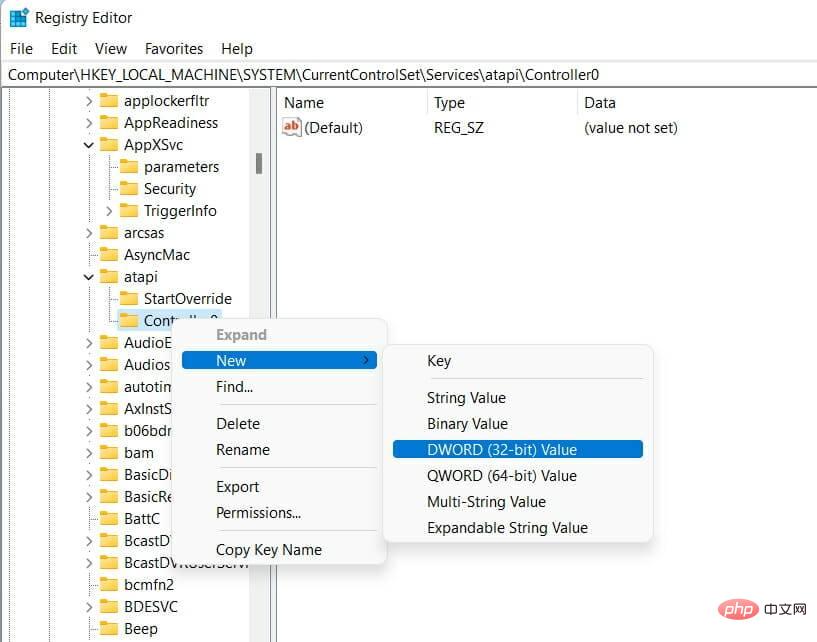
- 숫자 데이터
- 를 1로 설정하고 컴퓨터를 다시 시작합니다.
 Windows 11에서 여전히 DVD를 인식하지 못하는 경우 다음 방법을 계속 진행하세요. 2. IDE/ATAPI 드라이버 삭제
Windows 11에서 여전히 DVD를 인식하지 못하는 경우 다음 방법을 계속 진행하세요. 2. IDE/ATAPI 드라이버 삭제  Windows +
Windows + - R를 동시에 눌러 실행창을 엽니다. 상자에 devmgmt.msc를 입력하고 Enter
 를 누르세요.
를 누르세요. 
- 장치 관리자에서 IDE ATA/ATAPI 컨트롤러
표준 듀얼 채널 PCI IDE 컨트롤러
를 찾습니다.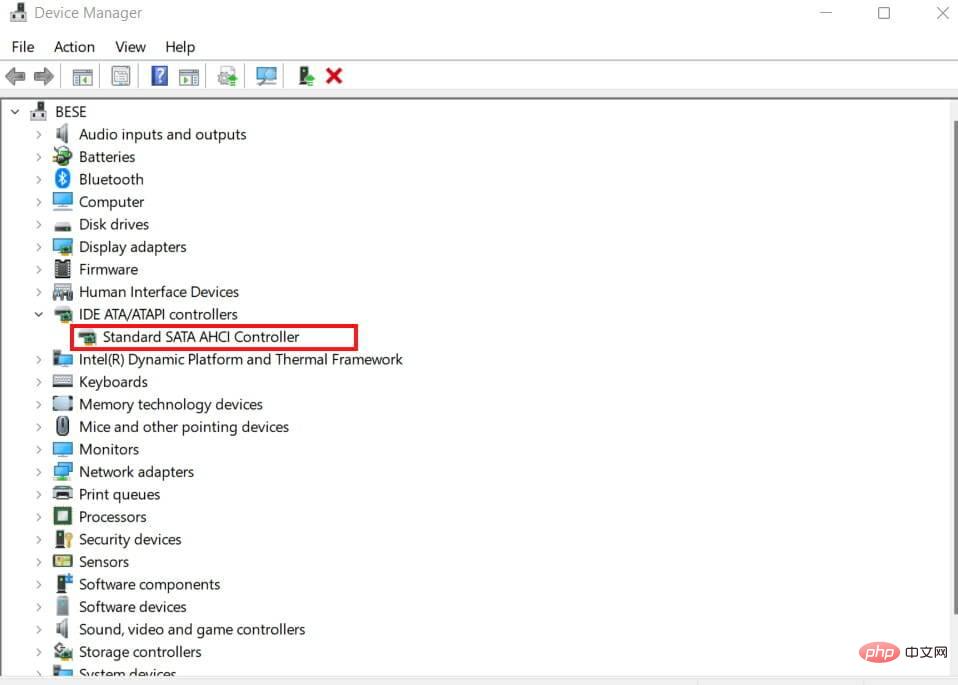 🎜🎜기기를 마우스 오른쪽 버튼으로 클릭하고 🎜Uninstall🎜 🎜Device🎜을 선택하세요. 지침에 따라 드라이버를 제거합니다.
🎜🎜기기를 마우스 오른쪽 버튼으로 클릭하고 🎜Uninstall🎜 🎜Device🎜을 선택하세요. 지침에 따라 드라이버를 제거합니다. 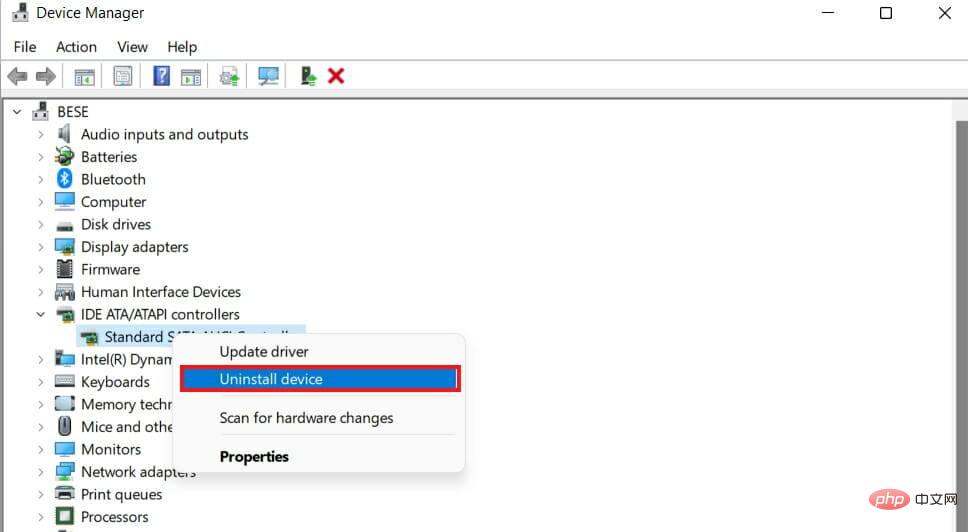 🎜🎜 메시지가 나타나면 컴퓨터를 다시 시작하십시오. 🎜🎜🎜이 작업을 수행한 후 장치 관리자에서 DVD/CD-ROM 드라이브가 여전히 없는지 확인하세요. 🎜🎜3. UpperFilters / LowerFilters 레지스트리 키 삭제 🎜🎜🎜화면 왼쪽 하단에 있는 Windows 버튼을 클릭하세요. 🎜🎜검색창에 🎜regedit🎜를 입력하고 🎜Enter🎜🎜를 누르세요. 🎜
🎜🎜 메시지가 나타나면 컴퓨터를 다시 시작하십시오. 🎜🎜🎜이 작업을 수행한 후 장치 관리자에서 DVD/CD-ROM 드라이브가 여전히 없는지 확인하세요. 🎜🎜3. UpperFilters / LowerFilters 레지스트리 키 삭제 🎜🎜🎜화면 왼쪽 하단에 있는 Windows 버튼을 클릭하세요. 🎜🎜검색창에 🎜regedit🎜를 입력하고 🎜Enter🎜🎜를 누르세요. 🎜 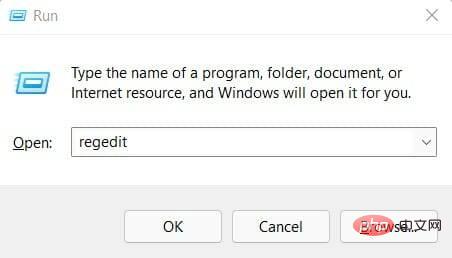 🎜 🎜
🎜 🎜 🎜HKEY_LOCAL_MACHINESYSTEMCurrentControlSetControlClass{4D36E965-E325-11CE-BFC1-08002BE10318}🎜🎜🎜🎜로 이동하여 🎜UpperFilters🎜 및 🎜LowerFilters🎜를 마우스 오른쪽 버튼으로 클릭하세요. 그런 다음 삭제 키를 눌러 삭제하세요. 지정된 레지스트리에서 이 변수를 찾을 수 없으면 6단계로 건너뜁니다. 🎜🎜레지스트리 편집기를 닫고 컴퓨터를 다시 시작하세요. 🎜🎜🎜 DVD/CD 드라이브가 디스크를 읽을 수 없는 경우 이 해결 방법을 시도해 보세요. 🎜🎜4. DVD 드라이버 업데이트 또는 DVD 장치 제거 🎜🎜🎜 🎜Windows🎜+를 눌러 장치 관리자 🎜R🎜를 엽니다. 🎜devmgmt.msc🎜를 입력하고 🎜Enter🎜를 누르세요. 🎜🎜🎜장치 관리자에서 🎜DVD/CD-ROM 드라이브🎜를 선택하고 드라이버 이름을 마우스 오른쪽 버튼으로 클릭하세요. 🎜드라이버 업데이트🎜 또는 🎜장치 제거🎜를 선택하세요. 🎜🎜🎜프로세스를 계속하고 컴퓨터를 다시 시작하세요. 🎜🎜🎜이제 드라이브를 테스트하기만 하면 됩니다. DVD 드라이브가 제대로 작동하는지 확인하는 방법이 궁금하다면 디스크 몇 장을 읽고 무슨 일이 일어나는지 확인해 보세요. 🎜대부분의 경우 시스템은 PC 하드웨어 및 주변 장치용 범용 드라이버를 올바르게 업데이트하지 않습니다. 일반 드라이버와 제조업체 드라이버에는 주요 차이점이 있습니다. 각 하드웨어 구성 요소에 대한 올바른 드라이버 버전을 검색하는 것은 지루할 수 있습니다. 그렇기 때문에 자동 도우미가 매번 올바른 드라이버로 시스템을 찾고 업데이트하는 데 도움을 줄 수 있으며 DriverFix를 적극 권장합니다. 방법은 다음과 같습니다:
- DriverFix를 다운로드하고 설치하세요.
- 소프트웨어를 시작하세요.
- 모든 결함이 있는 드라이버가 감지되기를 기다리고 있습니다.
- DriverFix는 이제 문제가 있는 모든 드라이버를 표시하므로 수정하려는 드라이버를 선택하기만 하면 됩니다.
- 앱이 최신 드라이버를 다운로드하고 설치할 때까지 기다리세요.
- RestartPC를 시작하면 변경 사항이 적용됩니다.

드라이버 수리
PC를 위험에 빠뜨리지 않고 PC 구성 요소 드라이버가 완벽하게 실행되도록 유지하세요.
무료 평가판웹사이트 방문
면책 조항: 이 프로그램은 특정 작업을 수행하려면 무료 버전에서 업그레이드해야 합니다.
드라이버를 다룰 때는 장치로 무엇을 달성하고 싶든 드라이버를 업데이트해야 합니다. 향후 주요 문제와 오류를 방지하기 위해 드라이버 업데이트 도구가 유용한 곳입니다.
위 방법을 사용하면 Windows 11 DVD 드라이브 인식 문제를 쉽게 해결할 수 있습니다.
위 내용은 Windows 11에서 DVD 드라이브를 인식하지 못합니까? 4가지 솔루션이 있습니다.의 상세 내용입니다. 자세한 내용은 PHP 중국어 웹사이트의 기타 관련 기사를 참조하세요!

핫 AI 도구

Undresser.AI Undress
사실적인 누드 사진을 만들기 위한 AI 기반 앱

AI Clothes Remover
사진에서 옷을 제거하는 온라인 AI 도구입니다.

Undress AI Tool
무료로 이미지를 벗다

Clothoff.io
AI 옷 제거제

Video Face Swap
완전히 무료인 AI 얼굴 교환 도구를 사용하여 모든 비디오의 얼굴을 쉽게 바꾸세요!

인기 기사

뜨거운 도구

메모장++7.3.1
사용하기 쉬운 무료 코드 편집기

SublimeText3 중국어 버전
중국어 버전, 사용하기 매우 쉽습니다.

스튜디오 13.0.1 보내기
강력한 PHP 통합 개발 환경

드림위버 CS6
시각적 웹 개발 도구

SublimeText3 Mac 버전
신 수준의 코드 편집 소프트웨어(SublimeText3)
 PS가 계속 로딩을 보여주는 이유는 무엇입니까?
Apr 06, 2025 pm 06:39 PM
PS가 계속 로딩을 보여주는 이유는 무엇입니까?
Apr 06, 2025 pm 06:39 PM
PS "로드"문제는 자원 액세스 또는 처리 문제로 인한 것입니다. 하드 디스크 판독 속도는 느리거나 나쁘다 : CrystalDiskinfo를 사용하여 하드 디스크 건강을 확인하고 문제가있는 하드 디스크를 교체하십시오. 불충분 한 메모리 : 고해상도 이미지 및 복잡한 레이어 처리에 대한 PS의 요구를 충족시키기 위해 메모리 업그레이드 메모리. 그래픽 카드 드라이버는 구식 또는 손상됩니다. 운전자를 업데이트하여 PS와 그래픽 카드 간의 통신을 최적화하십시오. 파일 경로는 너무 길거나 파일 이름에는 특수 문자가 있습니다. 짧은 경로를 사용하고 특수 문자를 피하십시오. PS 자체 문제 : PS 설치 프로그램을 다시 설치하거나 수리하십시오.
 PS의 로딩 속도 속도를 높이는 방법?
Apr 06, 2025 pm 06:27 PM
PS의 로딩 속도 속도를 높이는 방법?
Apr 06, 2025 pm 06:27 PM
느린 Photoshop 스타트 업 문제를 해결하려면 다음을 포함한 다중 프론트 접근 방식이 필요합니다. 하드웨어 업그레이드 (메모리, 솔리드 스테이트 드라이브, CPU); 구식 또는 양립 할 수없는 플러그인 제거; 정기적으로 시스템 쓰레기 및 과도한 배경 프로그램 청소; 주의를 기울여 관련없는 프로그램 폐쇄; 시작하는 동안 많은 파일을 열지 않도록합니다.
 PS가 항상 로딩되고 있음을 보여줄 때 로딩 문제를 해결하는 방법은 무엇입니까?
Apr 06, 2025 pm 06:30 PM
PS가 항상 로딩되고 있음을 보여줄 때 로딩 문제를 해결하는 방법은 무엇입니까?
Apr 06, 2025 pm 06:30 PM
PS 카드가 "로드"되어 있습니까? 솔루션에는 컴퓨터 구성 (메모리, 하드 디스크, 프로세서) 확인, 하드 디스크 조각 청소, 그래픽 카드 드라이버 업데이트, PS 설정 조정, PS 재설치 및 우수한 프로그래밍 습관 개발이 포함됩니다.
 PS에서 PDF를 내보내기위한 색상 모드를 설정하는 방법
Apr 06, 2025 pm 05:09 PM
PS에서 PDF를 내보내기위한 색상 모드를 설정하는 방법
Apr 06, 2025 pm 05:09 PM
정확한 색상으로 PDF를 내보내는 비밀 : 목적에 따라 색상 모드를 선택하십시오 : 네트워크 디스플레이 용 RGB, 전문 인쇄용 CMYK. 색상 일관성을 유지하기 위해 내보낼 때 임베드 프로파일을 점검하십시오. 이미지 품질과 파일 크기의 균형을 맞추기 위해 압축 설정을 조정하십시오. 네트워크의 경우 PDFS의 경우 RGB 모드를 사용하십시오. 인쇄용 PDFS의 경우 CMYK 모드를 사용하십시오.
 MySQL은 인터넷이 필요합니까?
Apr 08, 2025 pm 02:18 PM
MySQL은 인터넷이 필요합니까?
Apr 08, 2025 pm 02:18 PM
MySQL은 기본 데이터 저장 및 관리를위한 네트워크 연결없이 실행할 수 있습니다. 그러나 다른 시스템과의 상호 작용, 원격 액세스 또는 복제 및 클러스터링과 같은 고급 기능을 사용하려면 네트워크 연결이 필요합니다. 또한 보안 측정 (예 : 방화벽), 성능 최적화 (올바른 네트워크 연결 선택) 및 데이터 백업은 인터넷에 연결하는 데 중요합니다.
 느린 PS로드가 컴퓨터 구성과 관련이 있습니까?
Apr 06, 2025 pm 06:24 PM
느린 PS로드가 컴퓨터 구성과 관련이 있습니까?
Apr 06, 2025 pm 06:24 PM
PS 로딩이 느린 이유는 하드웨어 (CPU, 메모리, 하드 디스크, 그래픽 카드) 및 소프트웨어 (시스템, 백그라운드 프로그램)의 결합 된 영향 때문입니다. 솔루션에는 하드웨어 업그레이드 (특히 솔리드 스테이트 드라이브 교체), 소프트웨어 최적화 (시스템 쓰레기 청소, 드라이버 업데이트, PS 설정 확인) 및 PS 파일 처리가 포함됩니다. 정기적 인 컴퓨터 유지 보수는 또한 PS 달리기 속도를 향상시키는 데 도움이 될 수 있습니다.
 PS 느린 로딩이 실행중인 다른 프로그램과 관련이 있습니까?
Apr 06, 2025 pm 06:03 PM
PS 느린 로딩이 실행중인 다른 프로그램과 관련이 있습니까?
Apr 06, 2025 pm 06:03 PM
사무실 소프트웨어 마스터 링 비밀에는 다음이 포함됩니다. 다양한 버전 및 플랫폼 이해, 올바르게 설치 및 구성, 소프트웨어 인터페이스 사용에 능숙하며 기능 운영에 대한 심층적 인 이해, 응용 프로그램 협업 및 기능 공유 기능, 템플릿 및 스타일 사용, 고급 기술 마스터 및 일반적인 문제 해결. 또한 요구에 맞는 버전을 선택하고 템플릿과 스타일을 잘 활용하고 백업 습관을 개발하며 효율성을 향상시키기 위해 바로 가기 키와 고급 기술을 학습해야합니다.
 MySQL은 Windows에서 실행할 수 있습니다
Apr 08, 2025 pm 01:54 PM
MySQL은 Windows에서 실행할 수 있습니다
Apr 08, 2025 pm 01:54 PM
Windows에서 MySQL을 실행하는 것은 가능하지만 포트 충돌, 권한 문제 및 환경 변수 설정과 같은 문제를 고려해야합니다. 구성 파일을 사용자 정의하고 사용자 권한을 조정하며 환경 변수를 올바르게 설정하여 설치 문제를 해결할 수 있습니다. 또한 적절한 스토리지 엔진을 선택하고 조정 된 구성 파일을 선택해야하며 SSD를 사용하여 성능을 최적화해야합니다.



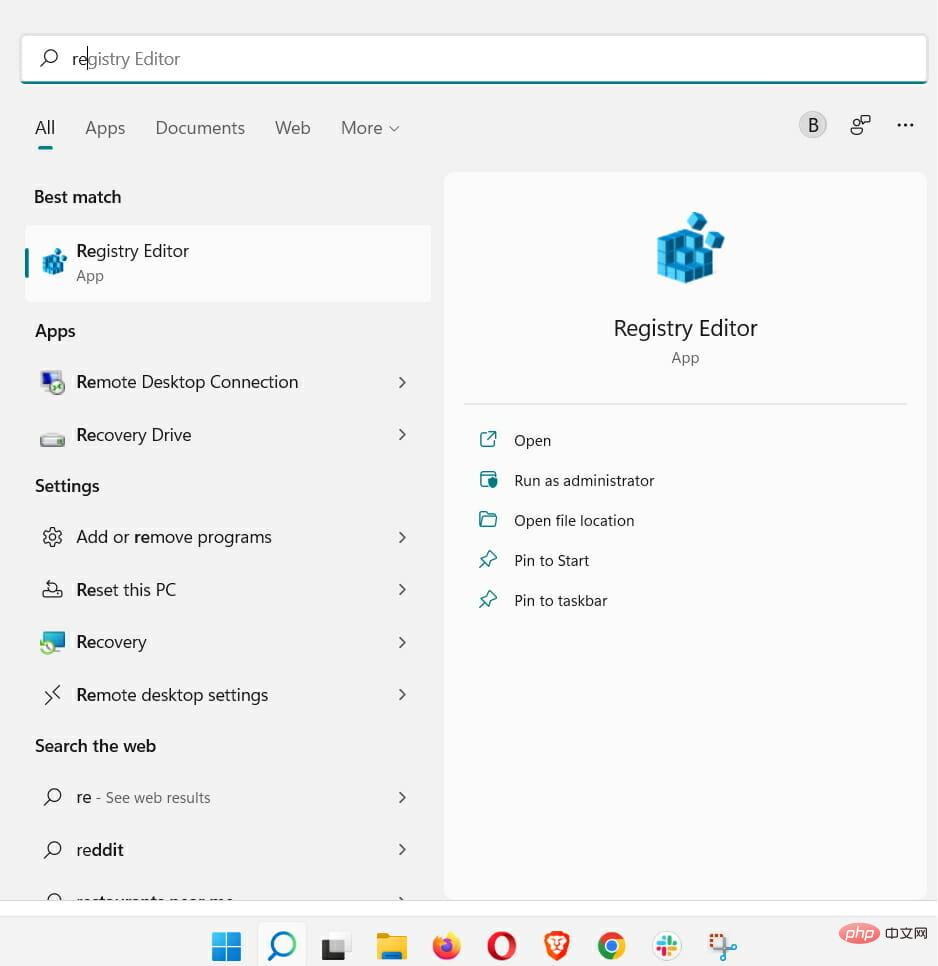
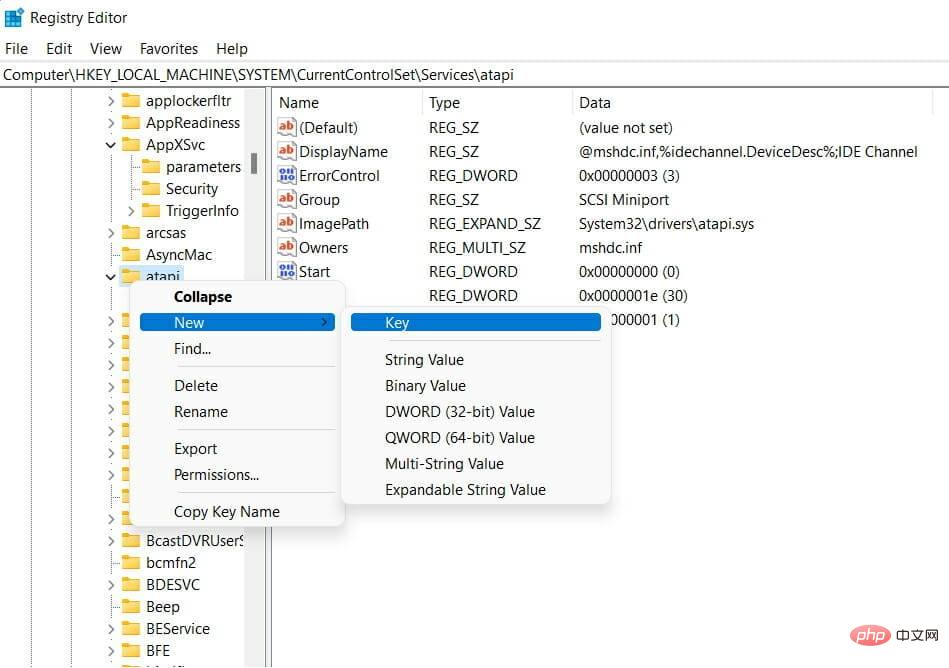
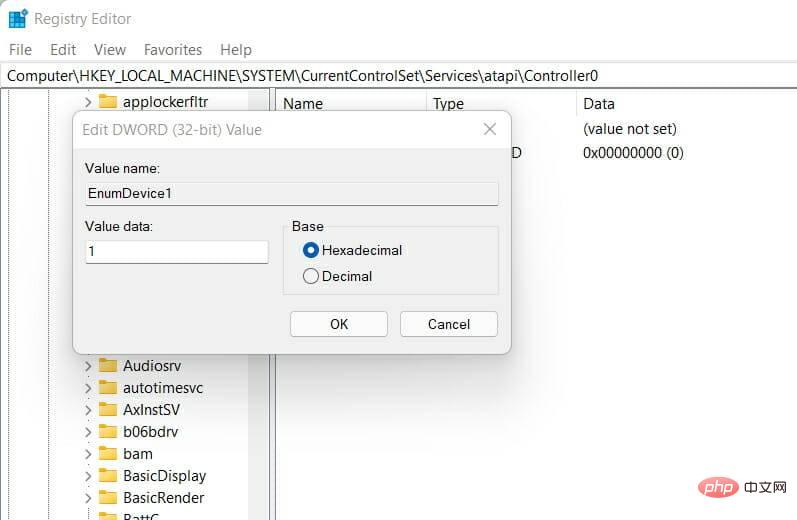
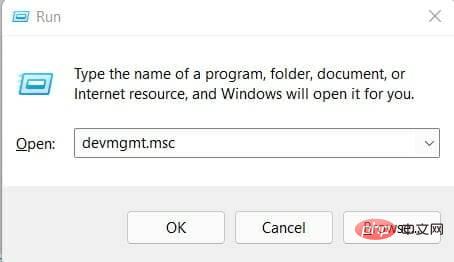
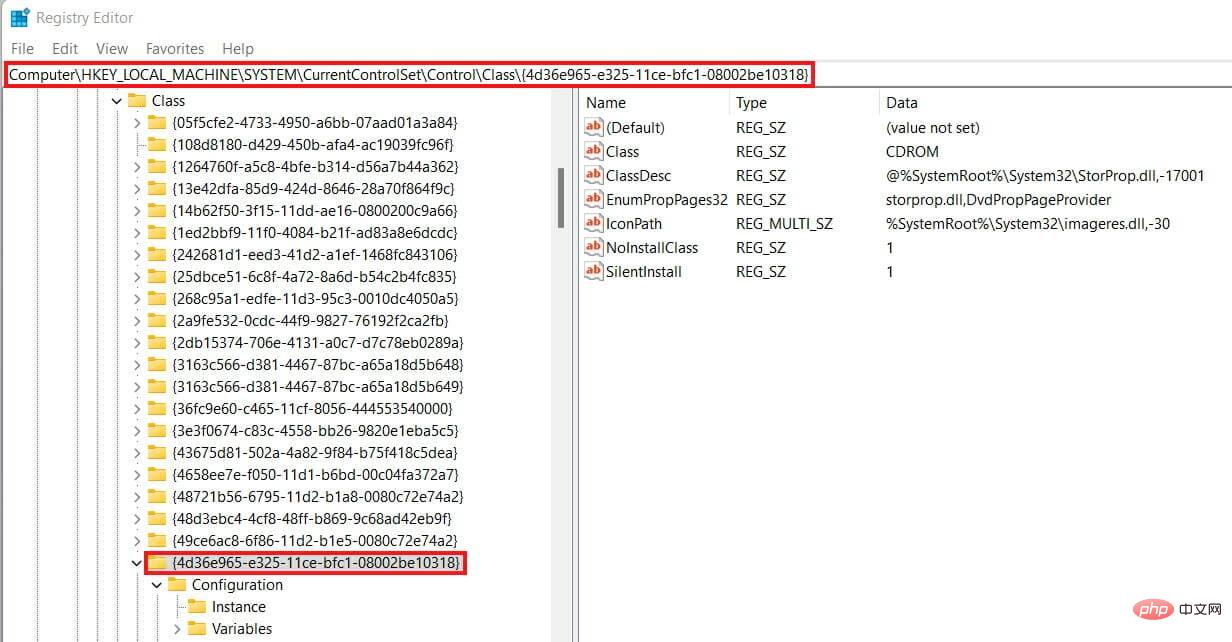
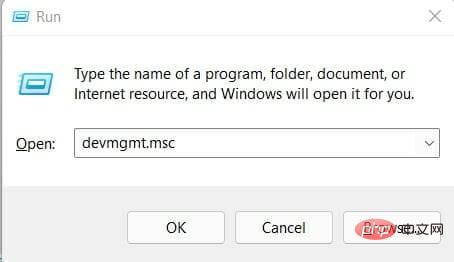 Windows
Windows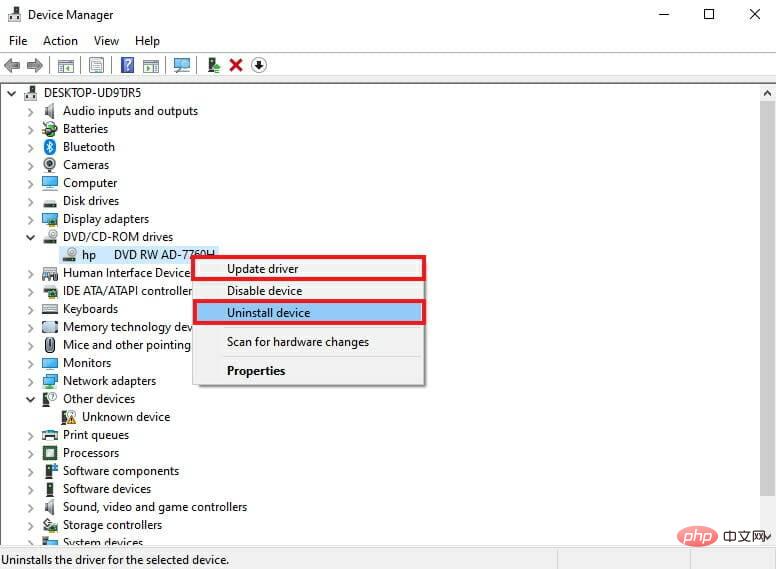 를 누르세요.
를 누르세요. 

